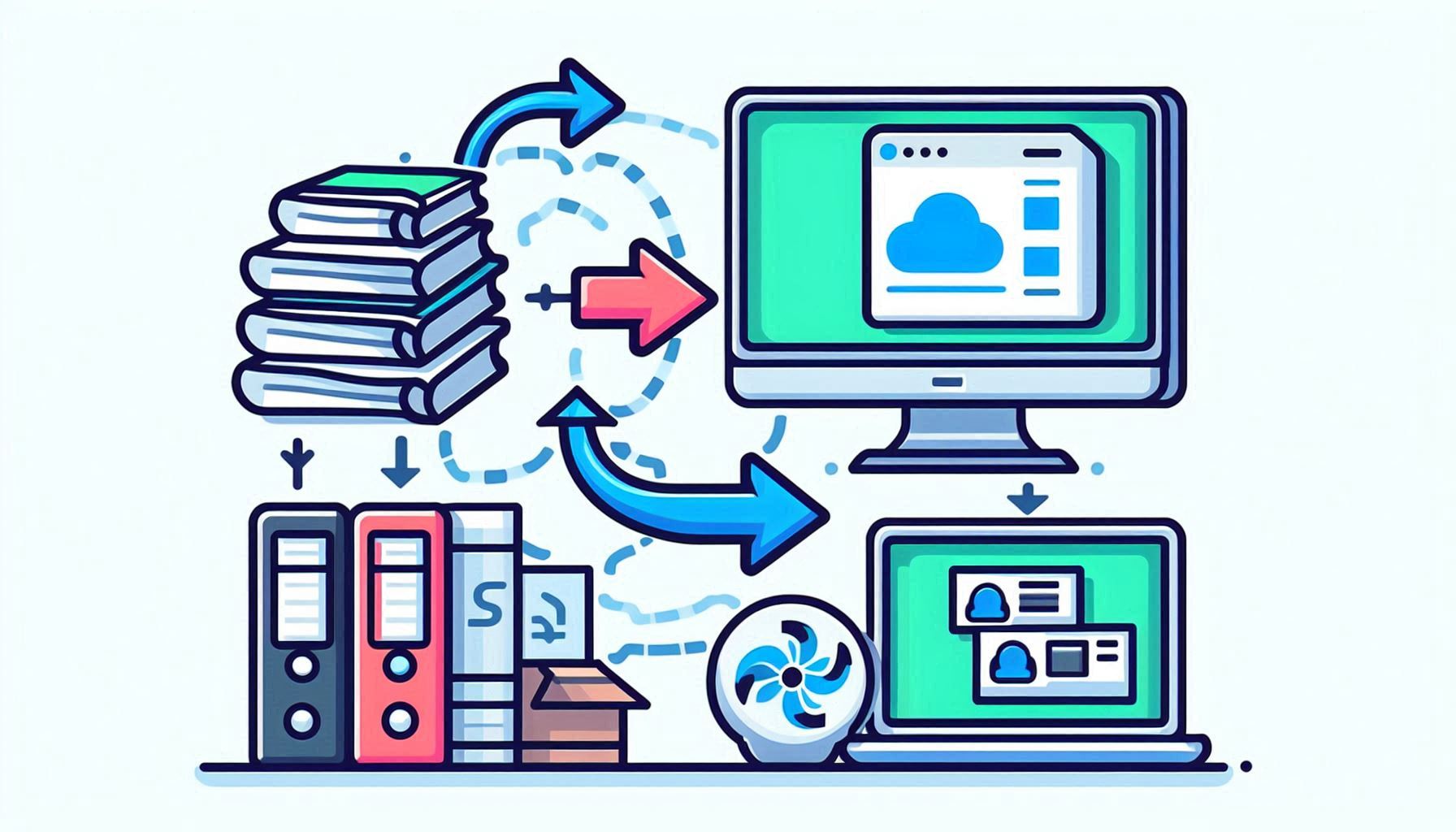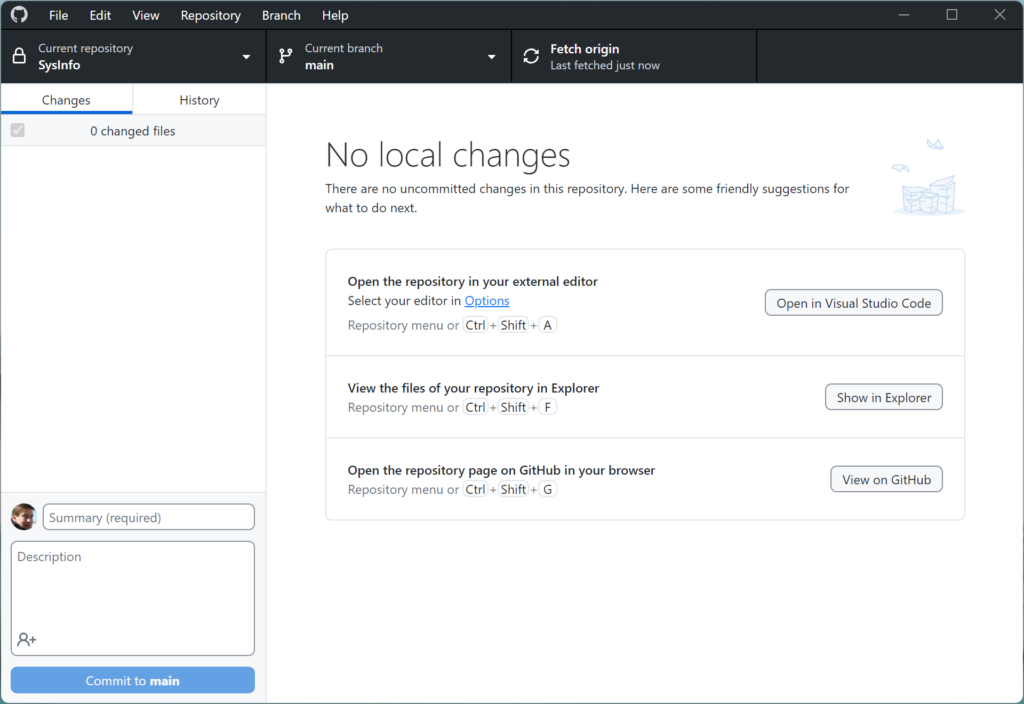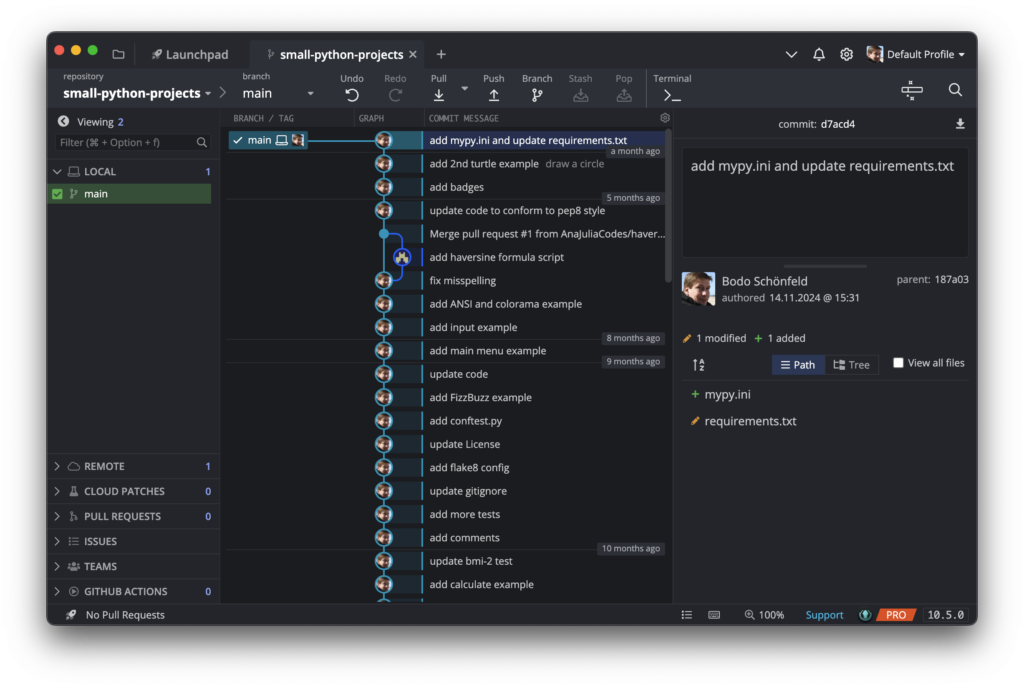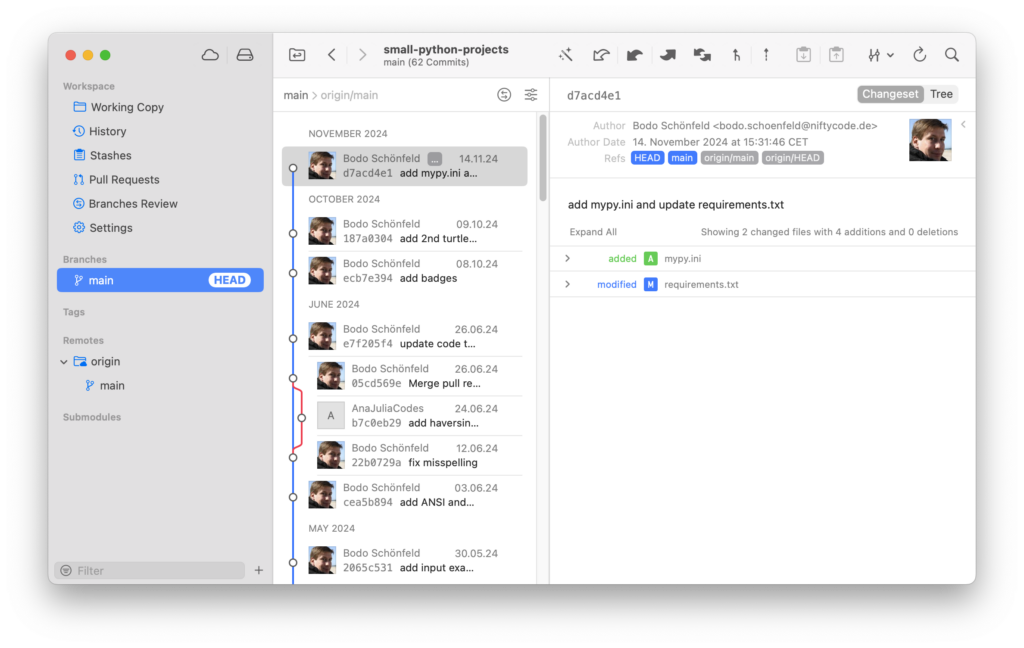Im vierten Teil dieser Tutorial-Reihe zu Git verlassen wir die Kommandozeile und wenden uns einer grafischen Benutzerfläche – einem Git-GUI-Client – zu. Drei Anwendungen möchte ich in diesem Blogbeitrag kurz vorstellen.
Github Desktop
Nutzt man für seine Repositories den Dienst von GitHub, dann Fällt der Blick zunächst auf die Anwendung GitHub Desktop. Sie ist kostenlos und wurde – wie der Name erahnen lässt – von GitHub für macOS und Windows entwickelt.
Die Einrichtung und Verwendung dieses Clients ist sehr einfach. Nach der Anmeldung bei GitHub werden alle Repositories angezeigt. Sie können dann ausgewählt und geklont werden.
GitKraken
Github Desktop bringt alle Basisfunktionen mit, so dass dieses Programm für viele Nutzer ausreichend sein mag. Wer es jedoch professioneller haben möchte, der könnte mit GitKraken glücklich werden. Diese App glänzt zum Beispiel, wenn es um die Verwaltung zahlreicher Repositories geht. Denn wie man es von einem Browser gewohnt ist, können die Repositories in einer Tab-Leiste angeordnet werden. So hat man sehr schnell Zugriff auf verschiedene Projekte.
Auch das Hinzufügen und Verwalten von Repositories ist sehr einfach. Ein Klick auf das Plus-Symbol in der Tab-Leiste öffnet eine neue Ansicht, über die die Optionen „Browse for a Repo“ und „Clone a Repo“ angezeigt werden. Darüber hinaus kann über den Button „Open Repo Management“ eine Ansicht geöffnet werden, über die man ein Übersicht über alle hinzugefügten Repositories enthält. GitKraken kostet für Einzelpersonen derzeit 9 € im Monat. Eine Übersicht über alle Preise erhaltet ihr auf dieser Internetseite.
Tower
Diese Anwendung stand ursprünglich nur Mac-Nutzern zur Verfügung. Seit einiger Zeit gibt es jedoch auch eine Windows-Version. Wird Tower auf dem Mac gestartet, fällt sofort auf, dass man eine Ansicht erhält, die dem typischen Mac-Style entspricht. Man merkt, dass diese Anwendung für macOS entwickelt wurde; dementsprechend vertraut kommt einem die sehr aufgeräumte Benutzeroberfläche vor.
Klickt man auf das Wolken-Symbol oben links kann man einen Account hinzufügen. Dies kann ein Github-Account sein, zahlreiche andere Dienste, wie beispielsweise Bitbucket oder GitLab werden ebenfalls unterstützt.
Tower ist ebenfalls eine professionelle Anwendung, die auf ein Abo-Modell setzt. Es gibt aber die Möglichkeit diesen Git-Client 30 Tage zu testen. Eine Übersicht über die Preise ist auf dieser Internetseite zu finden.